联想ThinkPad X12如何重装win7?
在重装win7之前,我们需要明确一个问题,那就是,联想ThinkPad X12并不是一个原生支持win7的笔记本。通常来说,这款笔记本自带的是win10系统,因此如果你打算在这台电脑上安装win7系统,首先要确认它是否能够支持。所以,先要搞定驱动和兼容性问题,如一切没问题,那就来学习下怎样重装win7吧!

一、重装系统所需工具
下载免费专业的一键重装系统软件(点击红字下载)
二、联想重装win7系统的注意事项
1. 备份重要数据:在重装系统前,务必先将所有重要文件备份到U盘、硬盘或者云盘,因为重装系统会清除所有数据。
2. 关闭防病毒软件:虽然防病毒软件能保护电脑安全,但它们可能会干扰系统安装过程,导致安装失败。
3. 确保电源稳定:重装系统期间,笔记本电池一定要充满,最好插上电源线,以防在安装过程中电量耗尽。
三、系统重装全步骤指导
1.访问韩博士官网,下载并安装好韩博士装机大师,打开后选择“开始重装”。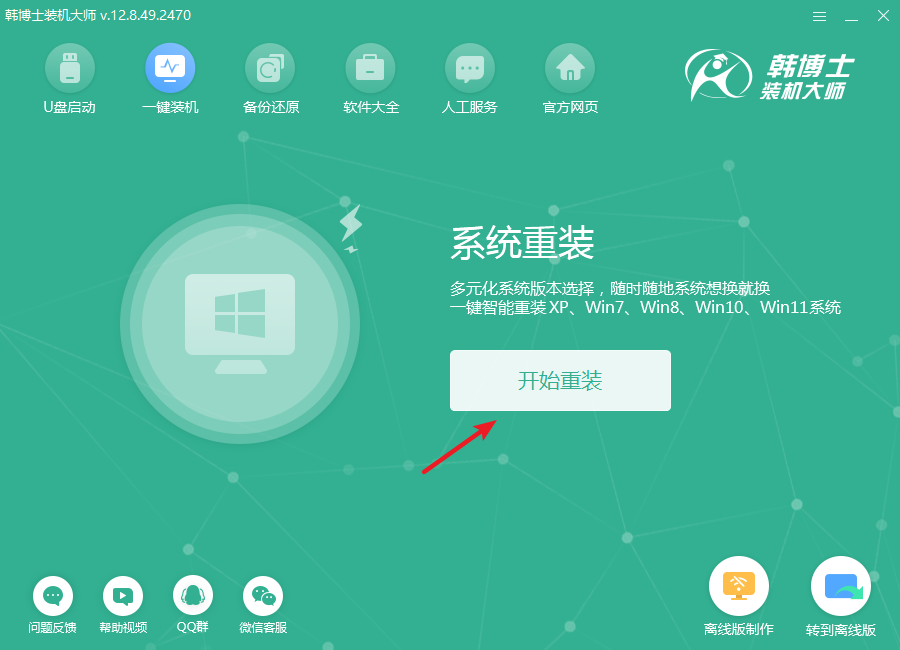
2.系统将进行环境检测,检测完成时,点击“下一步”。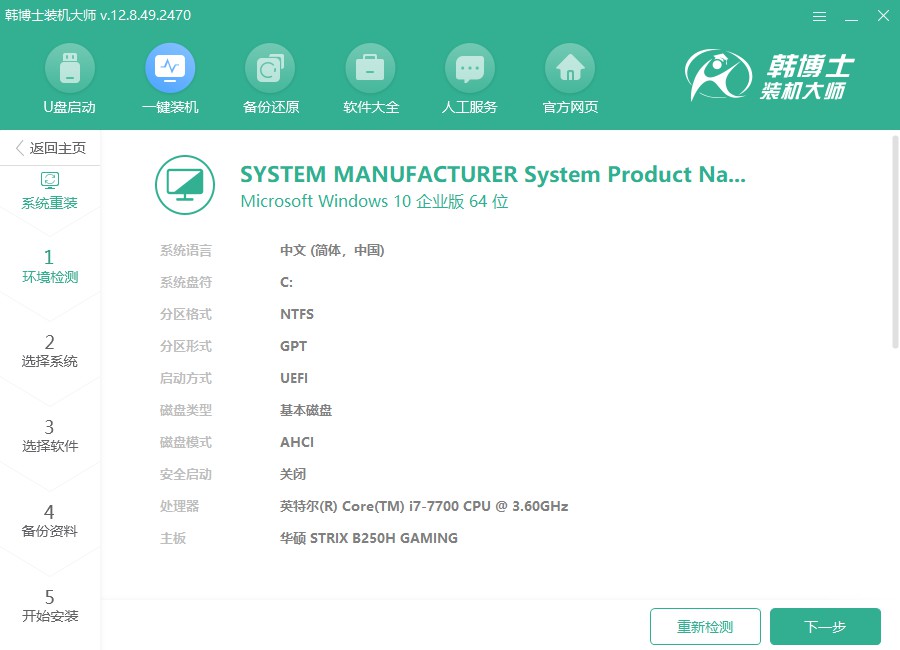
3.进入“选择系统”步骤,您将看到一系列可用的win7系统版本。请选择最适合您的版本,然后点击“下一步”继续安装。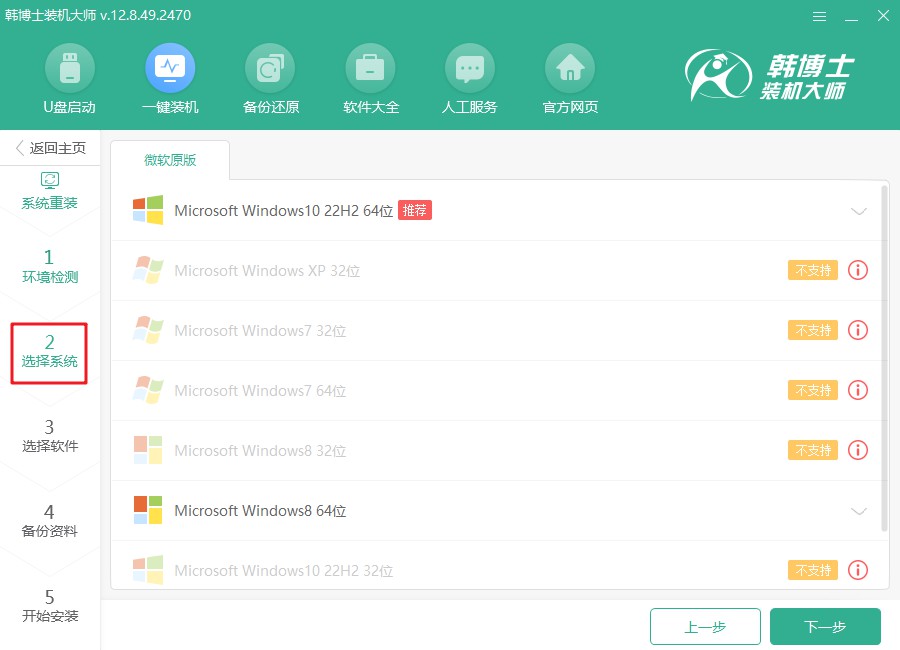
4.系统文件的下载正在进行,可能会持续一段时间。在此期间,请避免干扰,保持耐心,等文件下载完毕后再继续下一步操作。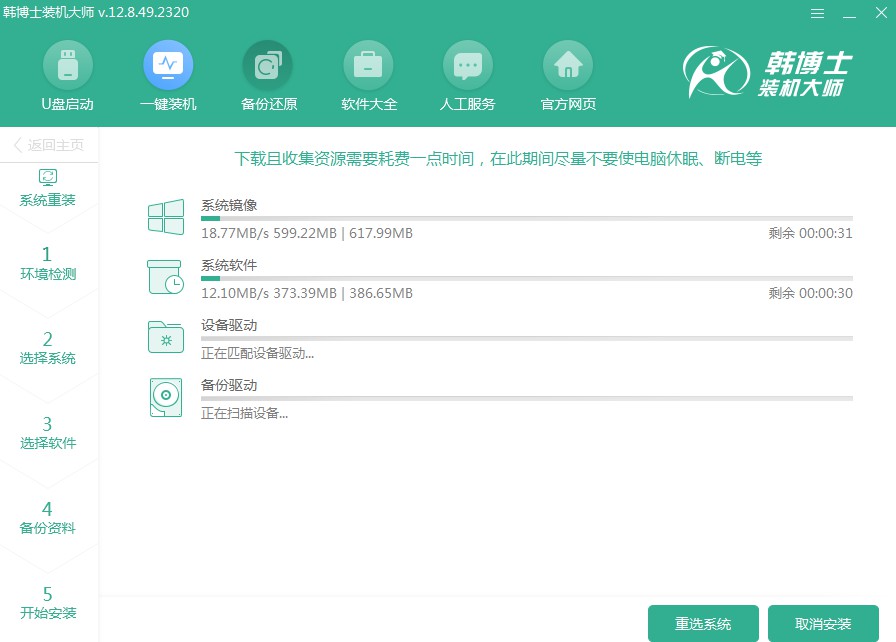
5.系统正在安装中,为确保安装顺利完成,请暂时避免进行其他操作。安装完成后,点击“立即重启”以启动新系统。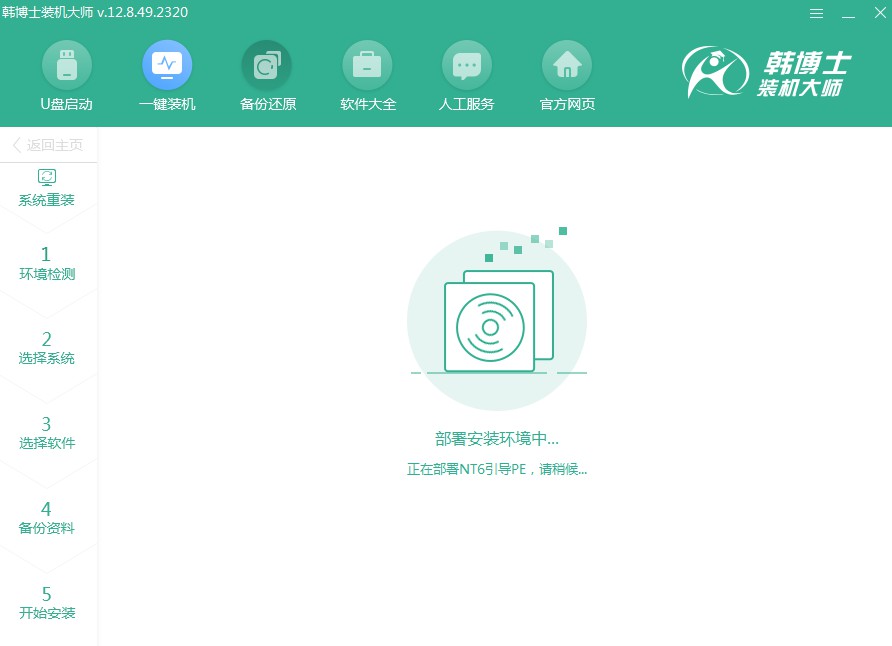
6.这一阶段,您可以通过“↑”和“↓”键浏览并选择不同的选项。选中第二个选项后,按回车键,系统会自动切换到PE模式。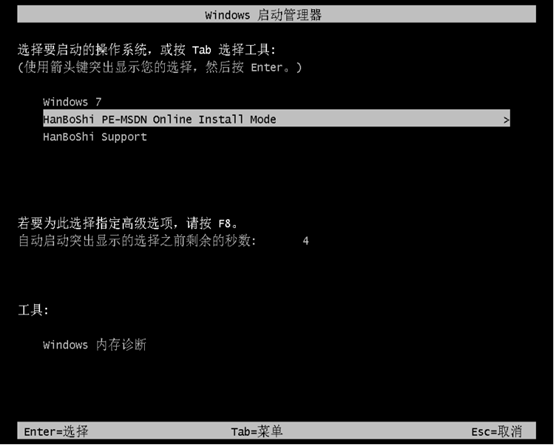
7.PE系统启动后,win7的安装将自动开始,您不需要干预,系统会自动完成。安装完成后,点击“立即重启”以完成安装并进入新系统。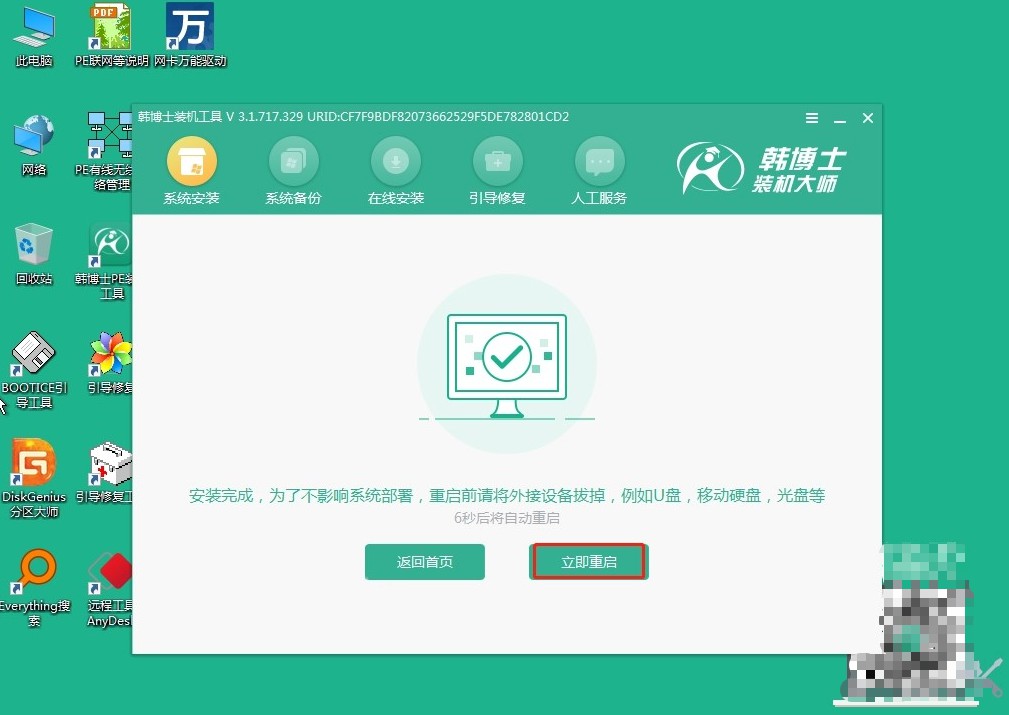
8.如果在重启后屏幕上出现了win7的桌面,那就说明韩博士已经顺利完成了系统安装,您所需要的操作系统已经成功安装完毕。
以上是具体的联想重装win7系统教程,重装win7并非不可行,如果你已经决定了要重装系统,记得先备份重要的数据,因为一旦重装系统,电脑中的所有数据都会被清除。总之,韩博士的一键重装能帮助你迅速重装,保持电脑状态良好!

